문서 목록
![]() 편집자 정보
편집자 정보
![]() 후기 리뷰
후기 리뷰
이 튜토리얼 문장은 주로 윈도우 사용자가 윈도우 10/8/7 등의 시스템이 "NTLDR is missing"오류 문제로 로드하거나 시작하지 못하는 문제를 해결하는 데 도움이 되는 방법을 소개합니다. 컴퓨터가 부팅할 수 없거나 이 오류가 발생하여 윈도우를 로드하지 못하는 경우 이 구절을 읽고 지금 바로 해결하는 효과적인 솔루션을 찾으십시오.
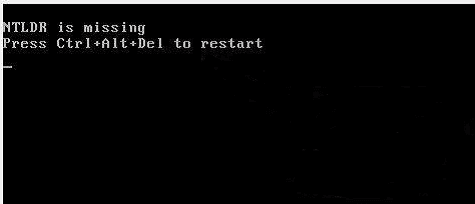
문서 목록:
- 방법 1. 부팅 디스크에서 "NTLDR Is Missing” 오류와 함께 윈도우 부팅 실패를 수정
- 방법 2. 복구 콘솔에서 윈도우를 다시 시작하여 윈도우를 시작하지 못함으로 인한 'NTLDR is missing’을 수정
- 방법 3. 시동 복구로 윈도우 10/8/7에서 'ntldr is missing'오류를 수정
- 빙밥 4. 오래된 BIOS 업데이트
- 빙밥 5. Windows 시동 복구 사용
- 빙밥 6. SATA 케이블 확인
- 빙밥 7.전문가나 기술자에게 도움을 요청하십시오.
NTLDR이란!
NTLDR, 약어 형식인 NTLDR은 모든 윈도우 NT 시스템의 릴리스에 부트 로더 역할을 합니다. NTLDR은 일반적으로 기본 하드 디스크 드라이브에서 실행되며 USB 플래시 드라이브, CD-ROM 등과 같은 휴대용 저장 장치에서도 실행될 수 있습니다. NTLDR은 파일에서 적절한 부트 섹터가 있는 NT 기반 OS를 로드할 수 있습니다.
NTLDR에는 세 가지 주요 파일이 있습니다. ntldr (주 부트 로더), NTDETECT.COM (NT 기반 OS 부팅에 필요)은 성공적인 부팅 및 boot.ini (부팅 구성)에 대한 기본 하드웨어 정보를 감지합니다.
문제: 윈도우 10/8/7이 작동되지 않고 "NTLDR is missing"오류와 함께 로드되지 않음
"윈도우 10을 최신 버전으로 업데이트 했지만 로드하지 못했습니다. 오류 메시지가 나타나"NTLDR이 누락되었습니다"라는 경고 메시지가 나타납니다. 어떻게 해야 합니까?"
"컴퓨터를 시작할 수 없습니다. 여러번 시도했는데 "NTLDR이 없습니다”라는 메시지가 사라지지 않습니다. 이 문제를 해결하는 방법은 무엇입니까?"
"윈도우 8이 설치된 컴퓨터가 NTLDR을 찾을수 없고 시스템이 부팅되지 않는 것 같습니다. 도와주세요!”
윈도우를 로드할 수 없거나 부팅에 실패하면 심각한 문제가 발생할 수 있습니다. 일을 하지 못하거나 재밋는 인터넷 생활을 즐기지 못하고 고객, 돈, 심지어 일자리를 잃을 수도 있습니다. 따라서 이러한 문제가 PC에 발생하면 윈도우 10/8/7이 로드되지 않는 문제를 해결하는것이 매우 중요합니다. 아래의 효과적인 방법이 도움이 될것입니다.
윈도우 10/8/7에서 "NTLDR Is Missing” 오류를 수정하는 방법
윈도우 10, 8 또는 7에서 비슷한 문제가 발생하고 PC에 NTLDR이 없어도 시스템을 로드하지 못하는 경우 긴장하지 마십시오. 아래에서 이 문제를 해결하고 윈도우 시스템을 다시 정상적으로 부팅할 수있는 효과적인 방법을 찾을 수 있습니다.
방법 1. 부팅 디스크에서 "NTLDR Is Missing” 오류와 함께 윈도우 부팅 실패를 수정
이 방법은 다른 이유로 인해 시스템이 로드되거나 부팅되지 않을 때 사용자가 컴퓨터를 다시 시작하는 데 매우 유용합니다. 예를 들면, ntldr의 윈도우 로드문제가 누락되었습니다. 이 방법으로도 해결할 수 있습니다. 하지만 시스템이 정상일 때 부팅 디스크가 생성됩니다.
필요한 것은 CD 또는 USB 드라이브에 부팅 디스크를 만들고 시스템 오류 문제가 발생할 때 디스크에서 컴퓨터를 부팅하는 것입니다. 그렇다면 부팅 가능한 디스크를 만드는 방법은 무엇입니까?
EaseUS 파티션 관리자 프로그램- EaseUS 파티션 마스터가 수행합니다. 그리고 이 프로그램을 적용하여 지금 바로 클릭만하면 USB 드라이브 또는 CD에 부팅 디스크를 만들 수 있습니다.
1 단계: 디스크 또는 드라이브 준비
EaseUS 파티션 마스터의 부팅 가능한 디스크를 만들려면 USB 드라이브, 플래시 드라이브 또는 CD/ DVD 디스크와 같은 저장 매체를 준비해야 합니다. 드라이브를 컴퓨터에 옳바르게 연결하십시오.
EaseUS 파티션 마스터를 시작하고 상단의 "WinPE Creator"기능으로 이동합니다. 그것을 클릭하십시오.
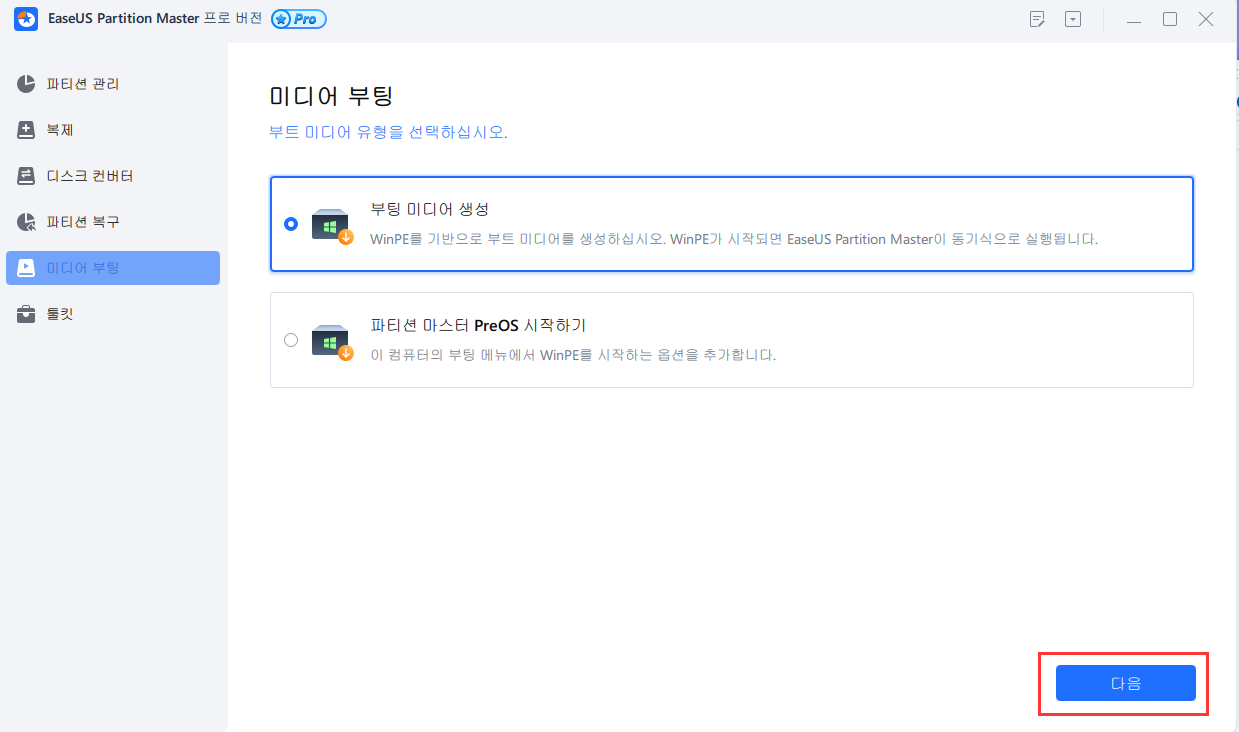
2 단계: EaseUS 파티션 마스터 부팅 가능 드라이브 생성
드라이브를 사용할 수 있는 경우 USB 또는 CD/ DVD를 선택할 수 있습니다. 그러나 저장 장치가 없는 경우 ISO 파일을 로컬 드라이브에 저장한 다음 나중에 저장매체에 구울 수도 있습니다. 옵션을 선택했으면 "진행"을 클릭하십시오.
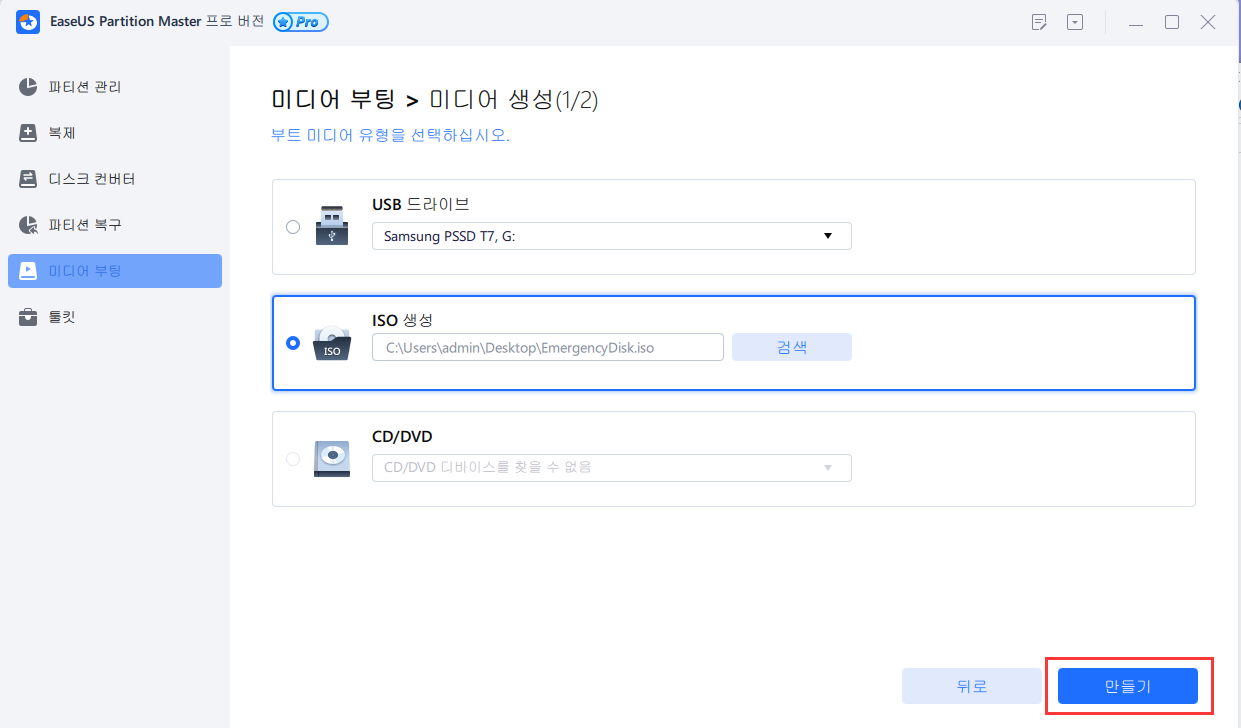
이제 EaseUS 파티션 마스터 WinPE 부팅 디스크를 만들게 되었습니다. 컴퓨터가 정상적으로 부팅되지 않을 때마다 부팅 가능한 드라이브를 통해 하드 디스크와 파티션을 관리할 수 있습니다.
RAID 드라이브가 있는 경우 메뉴 모음에서 Add Driver(드라이버 추가)를 클릭하여 RAID 드라이버를 먼저 로드합니다. 이 메뉴 모음은 RAID 또는 일부 하드 디스크와 같은 드라이버가 설치되어 있지 않으면 WinPE 환경에서 장치의 드라이버를 추가할 수 없도록 도와줍니다.
이제 EaseUS WinPE 부팅 디스크를 사용하여 컴퓨터를 다시 시작하고 "the ntldr is missing"오류를 수정할 수 있습니다.
1.컴퓨터에 부팅 디스크를 삽입하거나 연결하고 컴퓨터를 다시 시작합니다.
2.EaseUS WinPE 부팅 디스크에서 부팅하도록 선택합니다.
그러면 컴퓨터가 원활하게 부팅됩니다.
3.그런 다음 컴퓨터와 정확히 동일한 윈도우 시스템을 실행하는 정상적인 컴퓨터로 이동하여 Ntldr 파일, Ntdetect.com 파일 및 Boot.ini 파일을 로컬 하드 디스크의 현재 시스템 파티션에 복사할 수 있습니다.
또는 부팅 디스크에서 컴퓨터의 시스템 파티션으로 해당 파일을 복사할 수도 있습니다.
시스템 부팅 문제에 대한 전문 서비스가 필요하십니까?
EaseUS는 부팅 문제를 해결하기 위해 일대일 원격 지원을 제공합니다. 위의 해결 방법이 효과가 없는 경우 이 페이지에서 이메일 또는 LiveChat을 통해 전문가에게 문의하십시오. 전문적인 지원 작업을 보장하기 위해 연결시 부팅할 수 없는 시스템 드라이브를 정상적인 컴퓨터에 연결하는 것이 좋습니다.
방법 2. 복구 콘솔에서 윈도우를 다시 시작하여 윈도우를 시작하지 못함으로 인한 'NTLDR is missing’을 수정
- 1.윈도우 설치 디스크/ CD-ROM을 사용하여 PC를 다시 시작하고 설치 시작 화면에서 R을 눌러 윈도우 설치를 복구한 다음 C를 눌러 복구콘솔을 사용하여 윈도우 설치를 복구합니다.
- 2.윈도우 설치 번호를 입력하고 Enter를 누르고> 관리자 암호를 입력한 다음 Enter> map을 입력하고 Enter를 누릅니다.
- 3.copy drive: \ i386 \ ntldr c :\를 입력하고 Enter> Type: copy drive: \ i386\ ntdetect.com c: \를 누르고 Enter 키를 누릅니다.
- 파일을 덮어 쓸 것인지 묻는 메시지가 나타나면 y를 입력 한 다음 Enter 키를 누릅니다.
- 4.입력: c: \ Boot.ini를 입력하고 Enter 키를 누릅니다.
- 5.나중에 입력: 종료하고 Enter를 누르십시오.
그러면 컴퓨터가 자동으로 다시 시작됩니다. 그 후 윈도우 시스템이 다시 설치된 정상적인 컴퓨터를 얻을수 있습니다.
방법 3. 시동 복구로 윈도우 10/8/7에서 'ntldr is missing'오류를 수정
- 1.작동중인 컴퓨터에 윈도우 10/8/7 등 ISO 파일을 다운로드합니다. 그런 다음 시동 복구를 수행하여 ntldr 누락 오류를 수정할 수 있습니다.
- 2.마이크로소프트에서 윈도우용 공식 IOS 미디어를 다운로드하고 USB 드라이브에 저장합니다. 그런 다음 컴퓨터와 연결하고 윈도우 DVD/ USB에서 컴퓨터를 부팅합니다.
- 부팅 우선 순위를 설정하는 옵션은 컴퓨터 제조업체 BIOS 설명서를 참조하십시오.
- 3.F8을 눌러 컴퓨터를 다시 시작합니다.
- 윈도우 로고가 나타나면 다시 시도하고 윈도우 로그온 프롬프트가 나타날 때까지 기다리십시오. 그런 다음 컴퓨터를 종료하고 다시 시작하십시오.
- 4.언어 및 키보드 입력방법을 설정하고 다음을 클릭합니다.
- 5.사용자 이름을 설정하고 암호를 입력한 다음 확인을 클릭합니다.
- 6.시스템 복구옵션에서 시동 복구를 클릭합니다.
- 프로세스를 완료하면 시동 복구가 윈도우의 문제를 자동으로 해결합니다.
- 7.프로세스가 완료되면 시동복구에서 마침을 클릭한 다음 컴퓨터를 다시 시작합니다.
빙밥 4. 오래된 BIOS 업데이트
경우에 따라 컴퓨터의 BIOS가 오래된 경우 NTLDR 누락 문제가 발생할 수도 있습니다.
BIOS 버전을 확인하고 업데이트 할 수 있습니다 . BIOS를 업데이트할 때 매우 주의하십시오! 프로세스 중에 컴퓨터가 멈추거나 충돌하거나 전원이 꺼지면 BIOS 또는 UEFI 펌웨어가 손상되었을 수 있습니다. 이렇게 하면 컴퓨터를 부팅할 수 없게 됩니다.
빙밥 5. Windows 시동 복구 사용
Windows 자동 복구는 사용자가 Windows PC에서 일부 정상적인 오류를 적용하고 수정하기 위한 기본 제공 도구입니다. 또한 이 방법을 사용하여 Windows 10 부팅 오류(NTLDR이 없음)를 복구할 수도 있습니다.
1단계. 설치 미디어에서 Windows를 부팅합니다.
- Windows 10/8/7 설치 디스크 또는 USB를 PC에 삽입합니다.
- PC를 다시 시작하고 디스크 또는 USB에서 부팅합니다.
2단계. 자동 복구 옵션을 활성화합니다.
- 지금 설치 화면에서 "컴퓨터 복구"를 클릭합니다.
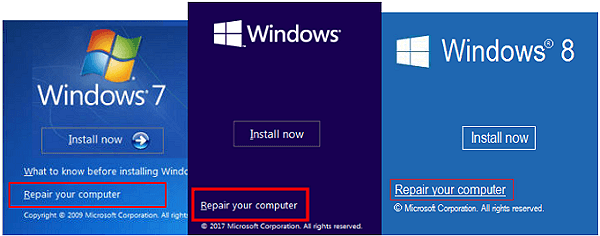
- 옵션 선택 화면에서 "문제 해결" 클릭 > "자동 복구" 클릭.
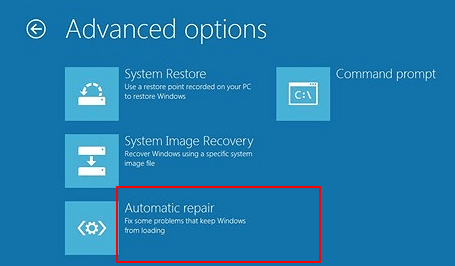
- 자동 복구 화면에서 계속하려면 목록에서 계정을 선택하고 프로세스가 완료될 때까지 기다리십시오.
프로세스가 완료되면 PC를 다시 시작하여 NTLDR 누락 문제가 사라지는지 확인할 수 있습니다.
빙밥 6. SATA 케이블 확인
NTLDR 누락 오류를 돕는 또 다른 방법은 컴퓨터 SATA 케이블을 확인하는 것입니다. 컴퓨터 케이스를 열고 SATA 케이블이 제대로 연결되어 있는지 확인하십시오. 연결되어 있으면 문제가 다른 것일 수 있습니다.
빙밥 7.전문가나 기술자에게 도움을 요청하십시오.
NTLDR is missing 오류를 해결하는 데 위의 솔루션 중 어느 것도 효과가 없는 경우 전문가 또는 기술자의 도움을 받아 문제를 해결할 수 있습니다. EaseUS 1:1 원격 수동 지원은 사용자가 시스템 부팅 문제를 해결하도록 돕는 것을 목표로 합니다. 비용 효율적인 수동 서비스를 위해 EaseUS의 전문가와 상담하십시오.
마무리
이 튜토리얼은 Windows 10 NTLDR is missing 문제를 해결하기 위한 8가지 방법을 다룹니다. 이 문제를 해결하는 동안 질문이 있는 경우 언제든지 기술 지원 팀에 문의하여 즉각적인 도움을 받으십시오.
NRLDR is missing 오류 관련 질문
위 내용에서 NRLDR is missing 오류에 대한 몇 가지 효과적인 솔루션에 대해 논의했습니다. 다음은 NRLDR에 대한 더 많은 관련 질문이 누락되었습니다. 간략한 안내서를 읽고 확인하십시오.
ntldr은(는) 어디에 있습니까?
NTLDR(NT 로더의 약어)은 Windows XP 및 Windows Server 2003을 포함하여 Windows NT 운영 체제의 모든 릴리스를 위한 부트 로더입니다. NTLDR은 일반적으로 기본 HDD/SSD에 있지만 휴대용 스토리지에서도 실행할 수 있습니다. CD-ROM, USB 플래시 드라이브 또는 플로피 디스크와 같은 장치.
NTLDR 누락은 무엇을 의미합니까?
NTLDR 누락은 무엇을 의미합니까? Windows 컴퓨터를 시작할 때 다음 오류 메시지가 나타날 수 있습니다. NTLDR이 없습니다. 다시 시작하려면 아무 키나 누르거나 NTLDR이 없습니다. 다시 시작하려면 Ctrl+Alt+Del을 누르십시오.
부팅 프로세스 중에 문제가 나타나면 컴퓨터를 제대로 시작할 수 없습니다. 컴퓨터의 기본 입/출력 시스템(BIOS)이 오래되었거나 하나 이상의 Windows 부팅 파일이 없거나 손상된 경우 NTLDR 누락이 발생할 수 있습니다. NTLDR이 누락된 이유는 구성 오류, 손상된 HDD/SSD 등에서도 다양합니다.
NTLDR이 누락된 것을 어떻게 수정합니까?
Windows 10에서 NTLDR이 누락된 문제를 해결하기 위해 다음 방법을 시도할 수 있습니다.
- 모든 이동식 미디어 분리
- BIOS 부팅 순서 변경
- NTLDR 및 NTDETECT.COM 파일 교체
- 활성 파티션 재설정
- boot.ini 파일 재구축
- 부트섹터 코드 변경
디스크 없이 Windows 10을 어떻게 복구합니까?
디스크 없이 Windows 10을 복구 할 수 있는 몇 가지 방법이 있습니다 . Windows 10을 복구해야 하는 경우 컴퓨터가 로드되지 않을 수 있습니다. 따라서 문제를 해결하기 전에 예기치 않은 데이터 손실을 방지하기 위해 부팅되지 않는 PC/노트북에서 데이터를 복구하십시오 .
- 시동 복구 시작
- 부트 레코드 복구
- BCD 저장소 재구축
- BIOS 설정 변경
- PC 재설정
- Windows 10 재설치
이 글이 도움이 되셨나요?
-
EaseUS Data Recovery Wizard는 강력한 시스템 복구 소프트웨어로, 실수로 삭제한 파일, 악성 소프트웨어로 인해 잃어버린 파일 또는 전체 하드 드라이브 파티션을 복구할 수 있도록 설계되었습니다.
더 보기 -
이전보다 데이터 복구가 어려워진 현재의 고급 디스크 기술 때문에 완벽하지는 않지만, 우리가 본 것 중에서 EaseUS Data Recovery Wizard는 최고입니다.
더 보기 -
EaseUS Data Recovery Wizard Pro는 시장에서 최고로 평가되는 데이터 복구 소프트웨어 프로그램 중 하나로 알려져 있습니다. 파티션 복구, 포맷된 드라이브 복원, 손상된 파일 수리 등과 같은 고급 기능을 제공하고 있습니다.
더 보기
관련 인기글
-
저장 공간이 부족할 때 Windows 11 24H2를 설치하는 방법 - 3 방법
![author icon]() Yvette/Apr 17, 2025
Yvette/Apr 17, 2025 -
Mac 및 Windows용 최고의 USB 포맷을 얻는 방법
![author icon]() Yvette/Apr 17, 2025
Yvette/Apr 17, 2025 -
![author icon]() Yvette/Apr 17, 2025
Yvette/Apr 17, 2025 -
Windows 10에서 두 번째 하드 드라이브가 표시되지 않는 문제 해결
![author icon]() Lily/Apr 17, 2025
Lily/Apr 17, 2025
